[Tableau Public] day 27:台湾姓氏分布分析-5
原本计画今天要把前四天的工作表合成数据仪表板,不过早上看了看原始资料後,发现其实还可以再做一张工作表来把资料分析得更深入一点。
今天要来做各县市区域前10大姓氏的人口数状况分析,建立一张新的工作表,名称为「107年6月_台湾各区域前10大姓氏人口数(预设县市区域:台北市全区)」。
这次预计要再做一张「醒目提示表」:
- 选择左边「县市名称」、「区域别」、「姓氏」,照此顺序拖曳到「列」。

- 选择左边「人口数」,拖曳到「颜色」&「标签」。
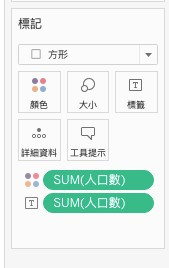
- 右边显示选择「醒目提示表」。
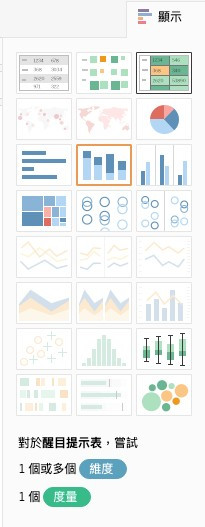
- 「区域别」、「姓氏」此两个栏位要按照「人口数」降幂排列。
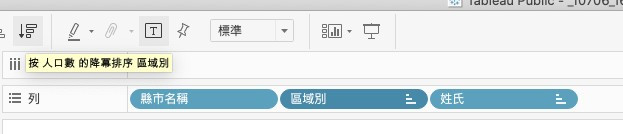
醒目提示表完成後要新增「筛选条件」:
- 将「姓氏」、「区域别」拖曳到「筛选条件」,右键「编辑筛选条件」,进入「顶端」页签,勾选「按栏位」,顶端的参数为「10」,按照「人口数」的总和。
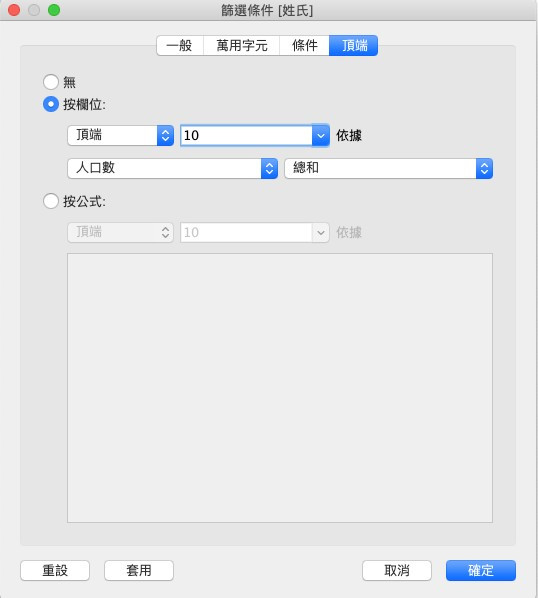
- 将「县市名称」拖曳到「筛选条件」,右键「编辑筛选条件」,「一般」页签,仅勾选「台北市」。
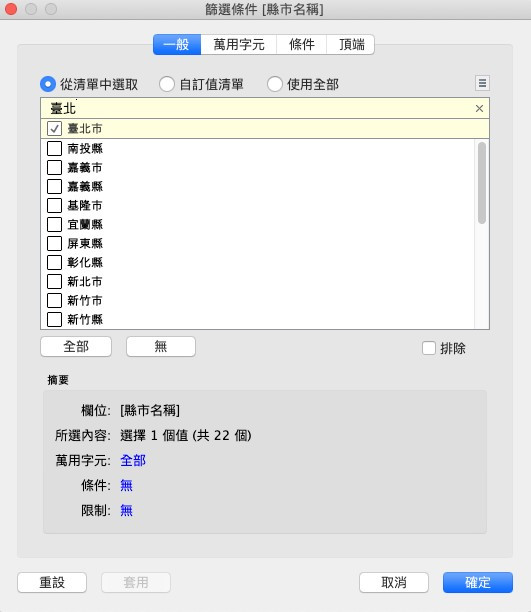
完成筛选条件後,新增右侧让使用者「自行调整」的功能:
- 右侧空白处点选右键,分别选择「区域别」&「县市名称」。
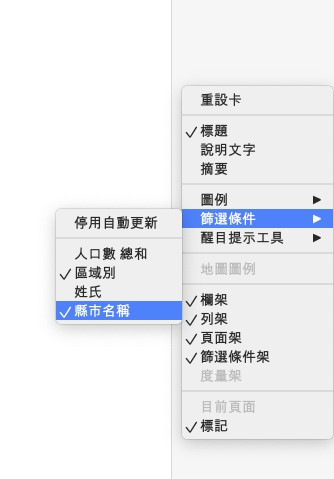
- 两个清单均分别设定为「多值(下拉清单)」。
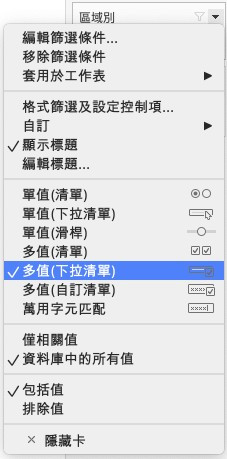
这样我们的最後一张工作表就完成了。
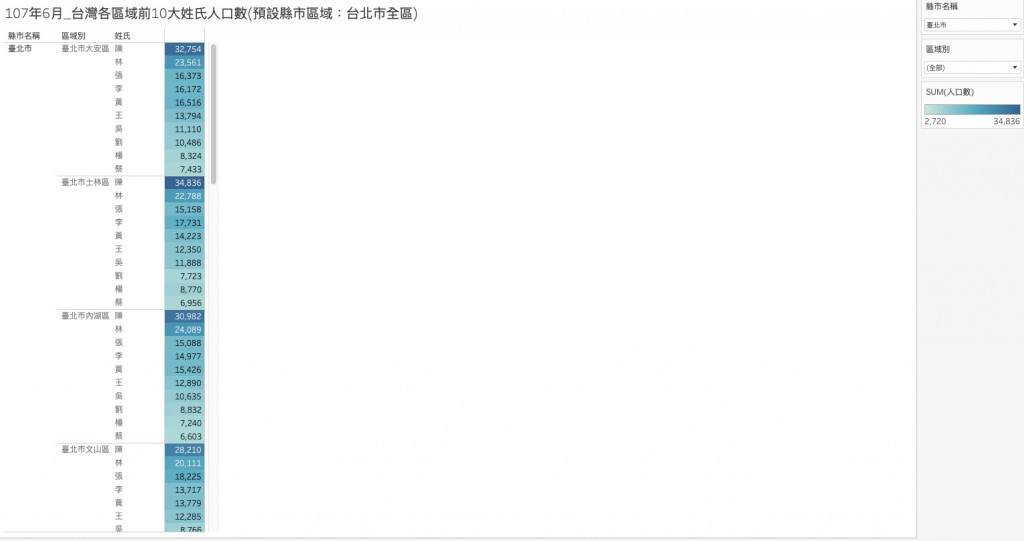
存档上传,明天我们来把这五张工作表合成一张仪表板吧!
<<: [Day26] Tableau 轻松学 - TabPy 开发流程
>>: 【设计+切版30天实作】|Day13 - [设计进阶挑战] 把原本Plans的背景图形改成特殊形状
用React刻自己的投资Dashboard Day27 - 台股技术面刻板
tags: 2021铁人赛 React 一般来说刻板前应该会需要画个wireframe会比较清楚一些...
Day30 Android - 回顾
反思 今天是铁人赛的最後一天了~ 说真的我挺开心能够完成这次的铁人赛并且跟着团体一起前进, 从我第一...
Day 0x 1C - odoo addons 永丰金流开发(Part 3 - controller)
*** 模组资料夹 payment_sinopac 以 "/" 来代表此资料夹 ...
IT 铁人赛 k8s 入门30天 -- day4 k8s 架构:Control Plane Components
前言 昨日的延伸问题:如何跟 k8s 丛集互动? 主要就是透过今天要讲的 Control Plane...
[Day 9] 逻辑回归 (Logistic Regression)
逻辑回归 (Logistic Regression) 今日学习目标 认识逻辑回归 线性分类器 逻辑回...